
O iTunes não é um programa incrível no Windows. Houve um tempo em que os usuários de dispositivos da Apple tinham que conectar seus dispositivos em seus PCs ou Macs e usar o iTunes para ativação, atualizações e sincronização de dispositivos, mas o iTunes não é mais necessário.
A Apple ainda permite que você use o iTunes para essas coisas, mas você não precisa. Seu dispositivo iOS pode funcionar independentemente do iTunes, portanto, você nunca deve ser forçado a conectá-lo a um PC ou Mac.
Ativação de Dispositivo
Quando o iPad foi lançado, foi anunciado como um dispositivo que poderia substituir PCs e Macs completos para pessoas que só precisavam realizar tarefas leves de computação. Ainda assim, para configurar um novo iPad, os usuários tinham que conectá-lo a um PC ou Mac executando o iTunes e usar o iTunes para ativar o dispositivo.
Isso não é mais necessário. Com novos iPads, iPhones e iPods Touch, você pode simplesmente passar pelo processo de configuração depois de ligar o novo dispositivo, sem precisar conectá-lo ao iTunes. Basta conectar-se a uma rede de dados celular ou Wi-Fi e fazer login com seu ID Apple quando solicitado. Você ainda verá uma opção que permite ativar o dispositivo via iTunes, mas isso só deve ser necessário se você não tiver uma conexão de Internet sem fio disponível para o seu dispositivo.
Atualizações do sistema operacional
Você também não precisa mais usar o software iTunes da Apple para atualizar para uma nova versão do sistema operacional iOS da Apple. Basta abrir o aplicativo Configurações em seu dispositivo, selecionar a categoria Geral e tocar em Atualização de Software. Você poderá atualizar diretamente do seu dispositivo, sem nunca abrir o iTunes.
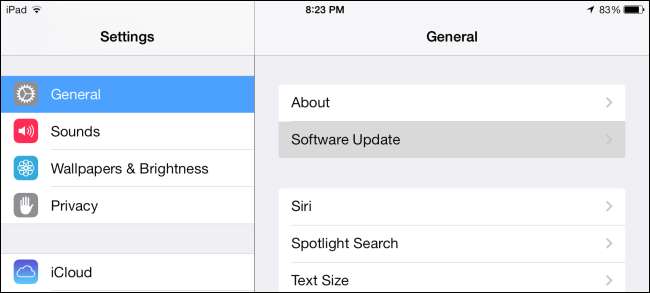
ITunes Media comprado
A Apple permite que você acesse facilmente o conteúdo adquirido na iTunes Store em qualquer dispositivo. Você não precisa conectar seu dispositivo ao computador e sincronizar via iTunes.
Por exemplo, você pode comprar um filme na iTunes Store. Então, sem qualquer sincronização, você pode abrir o aplicativo iTunes Store em qualquer um dos seus dispositivos iOS, tocar na seção Comprado e ver o que você baixou. Você pode baixar o conteúdo direto da loja para o seu dispositivo.
Isso também funciona para aplicativos - os aplicativos que você compra na App Store podem ser acessados na seção Comprados na App Store em seu dispositivo posteriormente. Você não precisa sincronizar aplicativos do iTunes para o seu dispositivo, embora o iTunes ainda permita.
Você pode até configurar downloads automáticos na tela de configurações do iTunes e App Store. Isso permitiria a você comprar conteúdo em um dispositivo e baixá-lo automaticamente para os outros dispositivos, sem complicações.
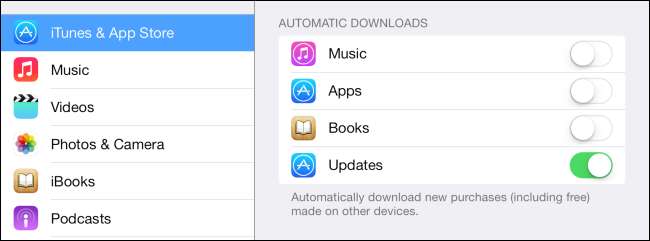
Música
A Apple permite que você baixe novamente músicas compradas na iTunes Store da mesma maneira. No entanto, há uma boa chance de você ter sua própria música que não comprou no iTunes. Talvez você tenha passado um tempo copiando tudo de seus CDs antigos e, desde então, esteja sincronizando com seus dispositivos via iTunes.
A solução da Apple para isso é chamada iTunes Match. Esse recurso não é gratuito, mas não é um mau negócio. Por US $ 25 por ano, a Apple permite que você carregue todas as suas músicas para sua conta iCloud. Você pode acessar todas as suas músicas de qualquer iPhone, IPad ou iPod Touch. Você pode transmitir todas as suas músicas - perfeito se você tiver uma biblioteca enorme e pouco espaço de armazenamento em seu dispositivo - e escolher quais músicas deseja baixar para uso off-line.
Quando você adiciona música adicional ao seu computador, o iTunes notará e fará upload usando o iTunes Match, disponibilizando-a para streaming e download diretamente de seus dispositivos iOS sem qualquer sincronização.
Esse recurso é denominado iTunes Match porque ele não apenas carrega música - se a Apple já tiver uma música que você carrega, ela irá “combinar” sua música com a cópia da Apple. Isso significa que você pode obter versões de qualidade superior de suas músicas se copiá-las do CD com uma taxa de bits inferior.
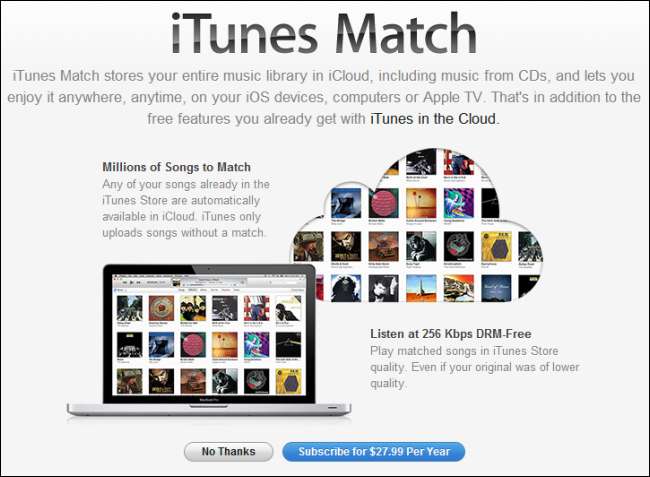
Podcasts
Você não precisa usar o iTunes para assinar podcasts e sincronizá-los com seus dispositivos. Mesmo se você tiver um iPod Touch modesto, você pode instalar o aplicativo Podcasts da Apple na loja de aplicativos. Use-o para assinar podcasts e configurá-los para baixar automaticamente diretamente para o seu dispositivo. Você também pode usar outros aplicativos de podcast para isso.
Backups
Você pode continuar fazendo backup dos dados do seu dispositivo através do iTunes, gerando backups locais que são armazenados no seu computador. No entanto, novos dispositivos iOS são configurados para fazer backup automático de seus dados no iCloud. Isso acontece automaticamente em segundo plano, sem que você tenha que pensar sobre isso, e você pode restaurar esses backups ao configurar um dispositivo simplesmente fazendo login com seu ID Apple.
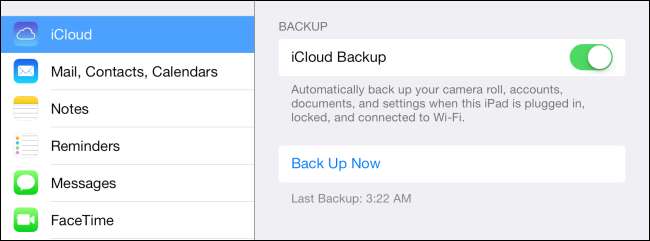
Dados pessoais
Na época do PalmPilots, as pessoas usavam programas de desktop como o iTunes para sincronizar seus emails, contatos e eventos de calendário com seus dispositivos móveis.
Você provavelmente não deveria ter que sincronizar esses dados do seu computador. Basta fazer login em sua conta de e-mail - por exemplo, uma conta do Gmail - em seu dispositivo e o iOS puxará automaticamente seu e-mail, contatos e eventos de calendário de sua conta associada.
Fotos
Em vez de conectar seu dispositivo iOS ao computador e sincronizar fotos dele, você pode usar um aplicativo que carrega automaticamente suas fotos para um serviço da web. Dropbox, Google+ e até mesmo Flickr têm esse recurso em seus aplicativos. Você poderá acessar suas fotos de qualquer computador e ter uma cópia de backup sem a necessidade de sincronização.
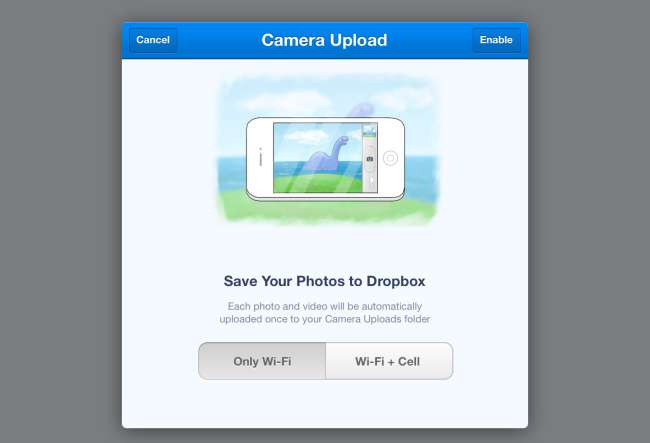
Você ainda pode precisar usar o iTunes se quiser sincronizar músicas locais sem pagar pelo iTunes Match ou copiar arquivos de vídeo locais para o seu dispositivo. Copiar grandes arquivos locais é o único cenário real em que você precisa do iTunes.
Se você não precisar copiar esses arquivos, pode prosseguir e desinstalar o iTunes do seu PC com Windows, se desejar. Você não deveria precisar.







